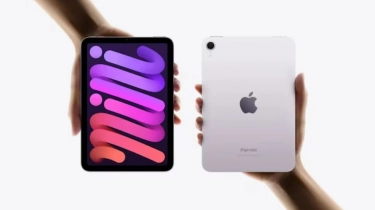5 Cara Mengembalikan Foto yang Terhapus di iPhone, Mudah dan Praktis
- Terdapat beberapa panduan dasar yang perlu diketahui pengguna dalam mengoperasikan iPhone. Salah satunya adalah cara mengembalikan foto yang terhapus di iPhone. Cara ini diperlukan terutama saat pengguna tak sengaja menghapus fotonya di iPhone.
Sama seperti ponsel pada umumnya, foto di iPhone semuanya tersimpan dengan baik di galeri. Setiap kali pengguna mengambil foto dari kamera iphone, foto tersebut bakal otomatis tersimpan di galeri.
Foto-foto yang diterima lewat pengiriman di berbagai platform juga bisa tersimpan di galeri iPhone. Pengguna bisa melihat kembali foto-foto tersebut di galeri iPhone. Foto kini bisa dibilang menjadi barang yang cukup penting karena dapat menyimpan kenangan berharga.
Namun, dalam kondisi tertentu, saat melihat kembali foto dengan momen berharga di galeri iPhone, pengguna bisa saja tak sengaja menghapusnya. Kehilangan foto dengan momen berharga itu mungkin bisa membuat pengguna sedih dan ingin mengembalikannya lagi.
Oleh karena itu, pengguna penting untuk mengetahui cara mengembalikan foto yang terhapus di iPhone. Lantas, bagaimana cara mengembalikan foto yang terhapus di iPhone?
Jika tertarik untuk mengetahui lebih lanjut, silakan simak penjelasan di bawah ini mengenai cara mengembalikan foto yang terhapus di iPhone.
Cara mengembalikan foto yang terhapus di iPhone
Cara melihat foto yang dihapus di iPhone dan mengembalikannya itu sejatinya cukup mudah. Ada beberapa cara mengembalikan foto yang terhapus di HP, yang bisa dilakukan pengguna dengan mudah dan praktis.
Salah satunya yang paling mudah adalah pengguna bisa mencari foto yang telah terhapus di folder Recently Deleted. Kemudian, pengguna juga bisa mengembalikan foto yang terhapus di HP melalui beberapa layanan Cloud.
Adapun penjelasan yang lebih lengkap soal beberapa cara mengembalikan foto yang terhapus di iPhone adalah sebagai berikut.
1. Cek di folder Recently Deleted
Sebagaimana sempat disebutkan di atas, cara mengembalikan foto yang terhapus di iPhone yang pertama adalah dengan memeriksa di folder Recently Deleted. Folder tersebut bisa ditemukan di galeri iPhone dengan mudah.
Untuk diketahui, setelah foto dihapus, foto itu sebetulnya belum dihapus secara penuh dari iPhone. Foto itu masih tersimpan di folder Recently Deleted dalam kurun waktu 40 hari sejak dihapus. Selama waktu itu, pengguna masih bisa memulihkannya lagi.
Untuk mengakses folder Recently Deleted di iPhone, caranya cukup mudah. Pengguna tinggal buka galeri iPhone dan klik menu “Album”. Setelah itu, pilih folder Recently Deleted atau Baru Dihapus.
Kemudian, di folder tersebut, pengguna bakal bisa melihat semua foto yang terhapus dan mengembalikannya lagi ke galeri iPhone.
2. Periksa di iCloud.com
Cara yang kedua adalah dengan memeriksa di website iCloud.com. Untuk diketahui, website itu merupakan website dari iCloud, layanan penyimpanan Cloud khusus untuk perangkat buatan Apple.
Penyimpanan iCloud bakal otomatis aktif ketika pengguna login Apple ID di iPhone. Saat sudah iCloud dan iPhone sudah tersinkronisasi, data-data di iPhone akan dicadangkan secara otomatis pula ke iCloud.
Data-data iPhone yang dicadangkan di iCloud itu bisa dilihat kembali melalui website iCloud.com. Lewat website iCloud.com, pengguna dapat melihat kembali berbagai jenis cadangan data di iPhone, termasuk foto yang baru saja dihapus dari galeri.
Untuk mengembalikan foto yang terhapus di iPhone lewat website iCloud.com, caranya cukup mudah. Pertama-tama, silakan buka website ini https://www.icloud.com dan login dengan Apple ID yang sama seperti dipakai di iPhone.
Kemudian, klik menu “Photos” atau “Foto” dan pilih album bertajuk “Recently Deleted”. Setelah itu, cari dan pilih foto yang terhapus untuk dipulihkan lagi di galeri iPhone. Setelah dipulihkan, foto akan otomatis kembali ke galeri iPhone karena tersinkronisasi dengan iCloud.
3. Pulihkan iPhone lewat iTunes
Cara mengembalikan foto yang terhapus di iPhone yang ketiga adalah dengan memulihkan atau restore iPhone melalui iTunes, aplikasi yang berfungsi untuk menghubungkan iPhone dengan desktop (komputer atau laptop).
Cara ini bisa dibilang sedikit rumit. Pasalnya, pengguna harus sudah pernah melakukan pencadangan atau backup data iPhone di iTunes terlebih dahulu. Data cadangan di iTunes itu yang nantinya bisa dipakai untuk memulihkan berbagai data di iPhone, termasuk foto.
Untuk mengembalikan foto yang terhapus, backup data di iPhone lewat iTunes juga harus dilakukan sebelum foto terhapus. Jika telah mencadangkan data iPhone di iTunes dengan kondisi seperti itu, pengguna bisa mengembalikan foto yang terhapus dengan mudah.
Adapun cara mengembalikan foto yang terhapus di iPhone lewat cadangan di iTunes adalah sebagai berikut:
- Lakukan factory reset di iPhone.
- Setelah diatur ulang ke setelan awal pabrik, lakukan beberapa pengaturan awal untuk mengaktifkan iPhone hingga pada halaman pengaturan “Apps & Data”.
- Pada halaman itu, pilih opsi “Restore from Mac or PC” untuk memulihkan data iPhone dari cadangan data di iTunes.
- Selanjutnya, sambungkan iPhone dengan iTunes di desktop.
- Setelah disambungkan, aplikasi iTunes akan terbuka secara otomatis.
- Kemudian, pilih pemulihan iPhone dengan data yang sudah dicadangkan di iTunes sebelum foto terhapus.
- Setelah itu, proses pemulihan data di iPhone dari iTunes bakal berlangsung.
- Jika proses pemulihan selesai, silakan selesaikan pula pengaturan awal di iPhone hingga berhasil masuk ke layar Home.
- Semua data yang dicadangkan di iTunes, termasuk foto yang terhapus, bakal kembali lagi di iPhone.
4. Cek di Google Photos
Cara mengembalikan foto yang terhapus di iPhone yang keempat adalah dengan memeriksa di Google Photos. Sebagai informasi, Google Photos merupakan layanan Cloud untuk menyimpan dan berbagi foto.
Google Photos bisa melakukan sinkronisasi foto yang ada di galeri untuk disimpan di Cloud. Saat sudah tercadangkan di Google Photos, pengguna bisa memulihkan foto kapan pun.
Cara ini hanya bisa dilakukan jika pengguna memiliki Google Photos di iPhone dan sudah pernah melakukan pencadangan foto di aplikasi tersebut.
Jadi, ketika foto terhapus di iPhone, pengguna bisa mencoba untuk mencari cadangannya di Google Photos. Caranya, buka aplikasi Google Photos dan cari foto yang terhapus di iPhone. Jika sudah ketemu, pengguna bisa mengunduhnya agar tersimpan di galeri iPhone lagi.
5. Gunakan aplikasi pihak ketiga
Cara mengembalikan foto yang terhapus di iPhone yang kelima adalah dengan menggunakan aplikasi pihak ketiga. Ada beberapa aplikasi pihak ketiga yang dapat dipakai untuk mengembalikan foto yang terhapus di HP.
Beberapa aplikasi tersebut, misalnya aplikasi Disk Drill atau Wondershare’s dr.Fone. Aplikasi semacam ini dapat menggali data di memori iPhone secara langsung tanpa harus ditampilkan sistem operasi dulu.
Foto yang terhapus di iPhone pada dasarnya masih tersimpan di memori sebelum ada penambahan data baru. Aplikasi-aplikasi tersebut bisa memindai data yang terdapat di memori iPhone dan memiliki opsi untuk mengembalikannya.
Aplikasi pihak ketiga pemulihan foto ini mudah dipakai. Namun, aplikasi tersebut biasanya membutuh biaya langganan yang cukup mahal.
Itulah beberapa cara mengembalikan foto yang terhapus di iPhone dengan mudah dan praktis. Sebagai catatan, supaya mudah mengembalikan foto di iPhone saat tak sengaja terhapus, pengguna hendaknya rutin melakukan pencadangan data.
Untuk mencadangkan foto, pengguna bisa memakai layanan Cloud ataupun perangkat penyimpanan lain secara eksternal. Dengan dicadangkan, pengguna bisa mengembalikan foto yang terhapus di iPhone kapan pun dengan mudah dan gratis.
Dapatkan update berita teknologi dan gadget pilihan setiap hari. Mari bergabung di Kanal WhatsApp KompasTekno. Caranya klik link https://whatsapp.com/channel/0029VaCVYKk89ine5YSjZh1a. Anda harus install aplikasi WhatsApp terlebih dulu di ponsel.
Tag: #cara #mengembalikan #foto #yang #terhapus #iphone #mudah #praktis